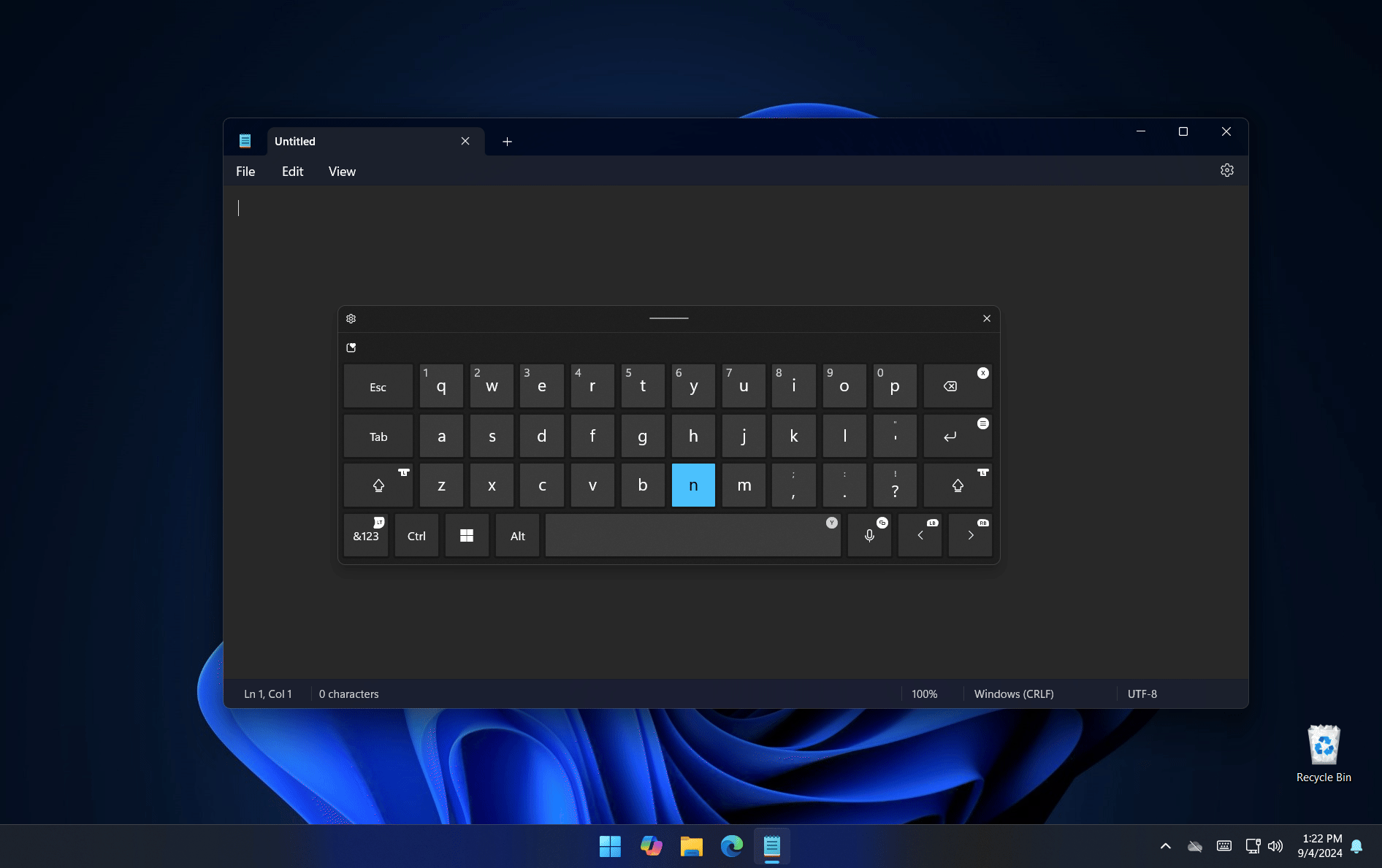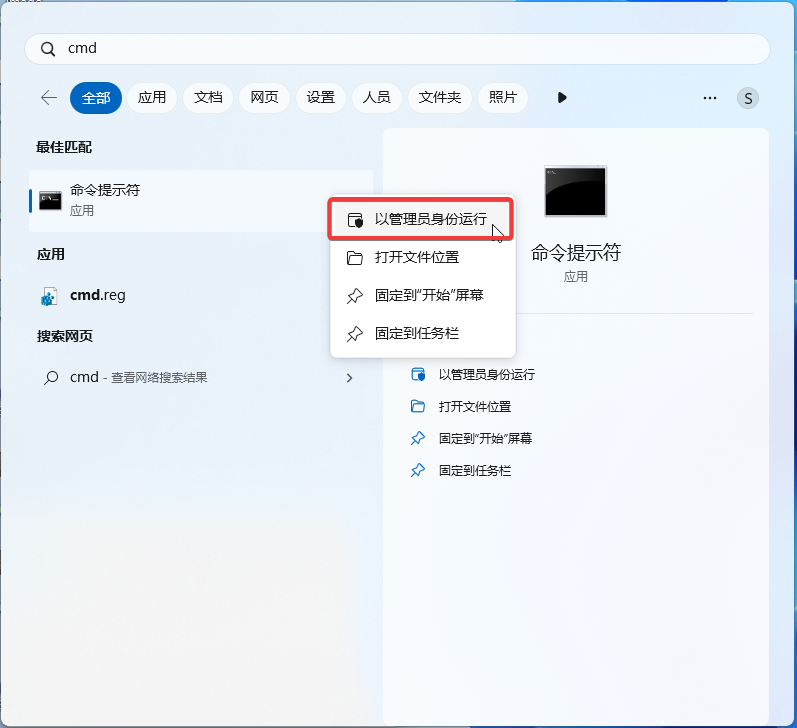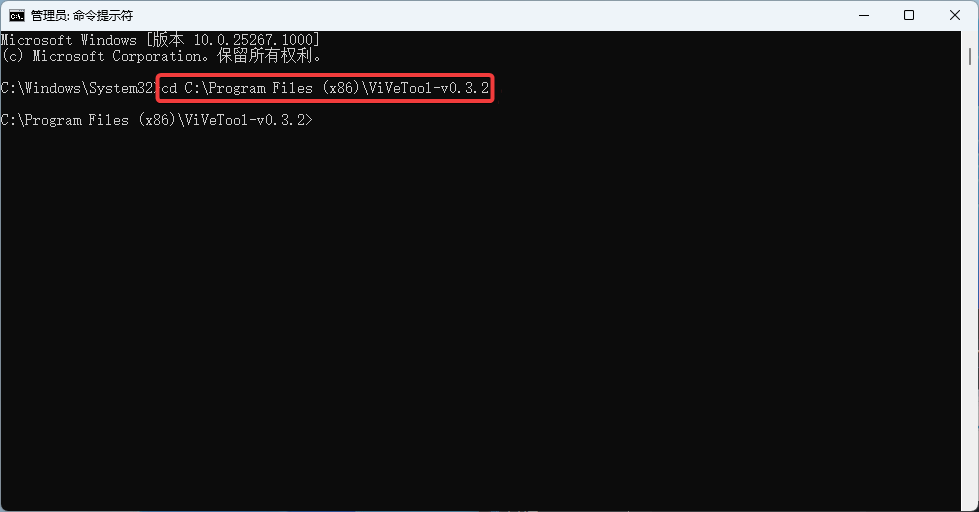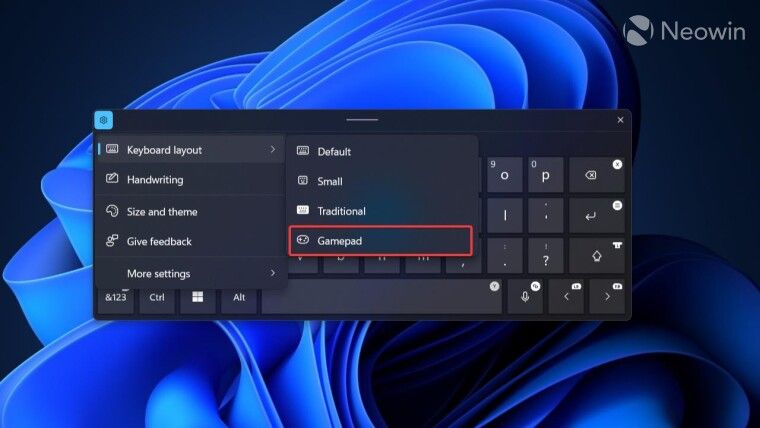怎么在 Win 11 22635.4145 预览版上启用游戏手柄 Gamepad 键盘布局
为 Windows 11 的虚拟键盘设计了新的游戏手柄键盘布局,这样就可以用 Xbox 手柄来打字和导航啦!比如 X 按钮可以退格,Y 按钮可以按空格键,而且按键都排得整整齐齐,方便用手柄来操作。现在,在 Beta 频道的 Windows 11 Build 22635.4145 预览版里,怎么才能开启这个专为 Xbox 等游戏手柄设计的 Gamepad 键盘布局呢?
用户切换到 Gamepad 键盘布局之后,可以使用摇杆来选择字幕,并使用其他游戏手柄按键选择输入:
X 按键默认映射后退按钮
Y 按键默认映射空格按钮
菜单键默认映射回车键
左摇杆键默认映射 Shift 按键
右扳机默认映射数字和符号按键
RB 和 LB 按钮可快速光标导航
微软目前正邀请部分 Beta 频道 Windows 11 用户测试,如果 Beta 频道用户没有受邀体验,可以通过以下方式启用。
系统助手附上操作步骤如下:
1. 安装 Windows 11 Build 22635.3790 预览版更新。
2. 从 系统之家 页面下载 Vivetool 工具,然后解压缩到任意文件夹,但需要记住该文件夹路径(例如 C:\Program Files (x86)\ViVeTool-v0.3.2)。
3. 按下 Win 键(或者使用鼠标)打开开始菜单,输入“cmd”,然后选择“以管理员权限”打开命令提示符。
4. 使用 cd 命令跳转到 ViveTool 文件夹,例如“cd C:\Program Files (x86)\ViVeTool-v0.3.2”
5. 然后输入 vivetool /enable /id:50692135,48433719,50557073,按下回车键
6. 重启设备,启动屏幕键盘,单击设置图标,然后选择键盘布局 > Gamepad。
以上是系统之家提供的最新资讯,感谢您的阅读,更多精彩内容请关注系统之家官网。
相关文章
- 微软推送2025年1月首个Win11 22H2/23H2累积更新补丁KB5050021!
- 微软推送2025年1月首个Win11 24H2累积更新补丁KB5050009!
- 微软发布Win11 Canary 27768 一月预览版更新!右键菜单中添加了 "新建文件夹" 选项
- 微软修复经典版 Outlook 无法添加 Gmail 账户及复制卡死问题
- 微软 2025 年首套 Win10 / Win11 壁纸主题:Fluid Textures
- Win11 24H2 文件管理器问题多多,2025 年首更有望修复
- 12 月全球桌面 Windows 报告:Win10 份额攀升,达 62.73%
- 微软调整 Win11 24H2 检查点更新方式:DISM 工具成唯一选择
- Win11 24H2 无法启用经典的 Alt+Tab 界面
- 微软预告 PowerToys Run v2 明年上新:全新用户界面和扩展模型
- Win11 不兼容水印被微软放弃了?
- 微软新增在 WinRE 中卸载 Win10/11 更新的操作指南
- 移除 Windows 11 Spotlight 壁纸“了解有关此图片的更多信息”图标
- 微软 Win11 测试新功能:支持调整摄像头分辨率和帧率
- 微软阻止部分设备更新24H2系统:音频输出相关 Bug
- 微软发布Win11 Dev 26120.2705(KB5050636)预览版!实时字幕支持简体中文
系统下载排行榜71011xp
番茄花园Win7 64位推荐旗舰版 V2021.05
2俄罗斯大神Win7 64位精简旗舰版 V2021
3深度技术Win7 64位豪华旗舰版 V2021.07
4最新Win7虚拟机镜像文件 V2021
5带USB3.0驱动Win7镜像 V2021
6Win7PE全能完整版ISO V2021
7萝卜家园Win7 64位旗舰纯净版 V2021.08
8雨林木风Win7 SP1 64位旗舰版 V2021.05
9技术员联盟Win7 64位完美装机版 V2021.04
10萝卜家园Ghost Win7 64位极速装机版 V2021.04
深度技术Win10 64位优化专业版 V2021.06
2深度技术Win10系统 最新精简版 V2021.09
3Win10完整版原版镜像 V2021
4Win10超级精简版 V2021
5Win10光盘镜像文件 V2021
6Win10 21H2精简版 V2021
7风林火山Win10 21H1 64位专业版 V2021.06
8深度技术 Ghost Win10 64位 专业稳定版 V2021.11
9技术员联盟Ghost Win10 64位正式版 V2021.10
10Win10 21H1 Build 19043.1320 官方正式版
系统之家 Ghost Win11 64位 官方正式版 V2021.11
2Win11PE网络纯净版 V2021
3Win11纯净版Ghost镜像 V2021
4系统之家Ghost Win11 64位专业版 V2021.10
5Win11 Windows Subsystem for Android 预览版
6Win11专业版原版镜像ISO V2021
7微软官方Win11最新版 V2021
8Win11 PE镜像 V2021
9番茄花园Win11系统64位 V2021.09 极速专业版
10Win11 RTM版镜像 V2021
番茄花园 GHOST XP SP3 纯净专业版 V2021.03
2深度技术Windows XP SP3 稳定专业版 V2021.08
3雨林木风Ghost XP Sp3纯净版 V2021.08
4萝卜家园WindowsXP Sp3专业版 V2021.06
5雨林木风WindowsXP Sp3专业版 V2021.06
6萝卜家园 Windows Sp3 XP 经典版 V2021.04
7风林火山Ghost XP Sp3纯净版 V2021.08
8技术员联盟Windows XP SP3极速专业版 V2021.07
9番茄花园WindowsXP Sp3专业版 V2021.05
10电脑公司WindowsXP Sp3专业版 V2021.05
热门教程 更多+
Win10系统电脑怎么开启AREO特效?Win10系统电脑打开areo特效教程
2雷神911如何重装Win10系统?雷神911如何重装Win10系统的教程
3联想电脑怎么装win7系统?U盘装lenovo win7 32位详细图文教程
4Win7专业版和win7旗舰版有什么区别?
5Win10 10秒开机要怎么设置?Win10 10秒开机设置方法分享
6Win10待机蓝屏代码machine怎么解决?
7如何美化Windows10字体达到类似mac的效果?
8Win10电脑怎么启用磁盘写入缓存?Win10电脑启用磁盘写入缓存的方法
9Win11怎么设置自动登录?Win11自动登录设置
10Win10电脑内存不够怎么解决?电脑内存不够的解决方法
装机必备 更多+
重装教程 更多+
电脑教程专题 更多+